Stable Diffusionで画像を生成している際に、こんなお悩みはありませんか?
- どんな呪文(プロンプト)を入力したらいいか分からない
- 画像から呪文(プロンプト)を出力したい
- Tagger(タガー)って何?
- Taggerの使い方は?
今回は、「Tagger」を使って画像から呪文(プロンプト)を一瞬で抽出し、画像生成がスムーズに行える方法をご紹介します。
この記事を最後まで読んでいただくと、呪文(プロンプト)に悩むことなく自分好みの画像を簡単に生成することができるようになりますので、是非参考にしてください!
「Tagger」(読み方:タガー)とは
「Tagger」とは、画像からプロンプトを詳細に抽出してくれる拡張機能のことです。
「あのキャラクターの服装の呪文(プロンプト)が分からない」など、思い描いたものを呪文(プロンプト)にするのが難しい時にTaggerを使用することで簡単に呪文(プロンプト)を抽出してくれます。
※「Stable Diffusion」の立ち上げ方や使い方については、以下の記事を参考にしてください。
※「Google Colab」での立ち上げ方や使い方については、以下の記事を参考にしてください。
「Tagger」の用途
Taggerの用途は以下の2つがあります。
- 画像から自作のLoraを作るとき
- ControlNETの「reference_only」を使うとき
①自作Lora
『Lora』とは、“Low-Rank-Adaptation”の略で、非常に少ない計算量で追加学習ができるモデルという意味です。
自作のLoraモデルを作る際に、Taggerを使用して学習用画像から呪文(プロンプト)を抽出するのに使用できます。
※『Lora』の使い方や作り方やTaggerを使用した『Lora』の作り方については、以下の記事を参考にしてください。
②「reference_only」を使うとき
reference_onlyは、同じ人物を使って服装や背景などを変更したいときに使用することが出来ます。
reference_onlyを使用する際に、Taggerを一緒に使用することでキャラクターなどの服装や装飾の呪文(プロンプト)を効率よく抽出しすることが可能になります。
※「reference_only」についてさらに詳しく知りたい方は、以下の記事を参考にしてください。
romptn aiでは、Stable Diffusionに関する記事を300記事以上書いてきた知見を用いて、「0から始めるStable Diffusion」という書籍を執筆しています。今回、romptn aiの2周年を記念し、期間限定でその書籍データを無料でプレゼントいたします。
本キャンペーンは予告なく終了することがございます。Amazonでベストセラーも獲得した書籍になりますので、ぜひこの機会にプレゼントをお受け取りください!
\ Amazonでベストセラー獲得/
無料で今すぐ書籍をもらう ›「Tagger」のインストール・導入方法
①「Extensions」タブ→「Install from URL」タブを開きます。
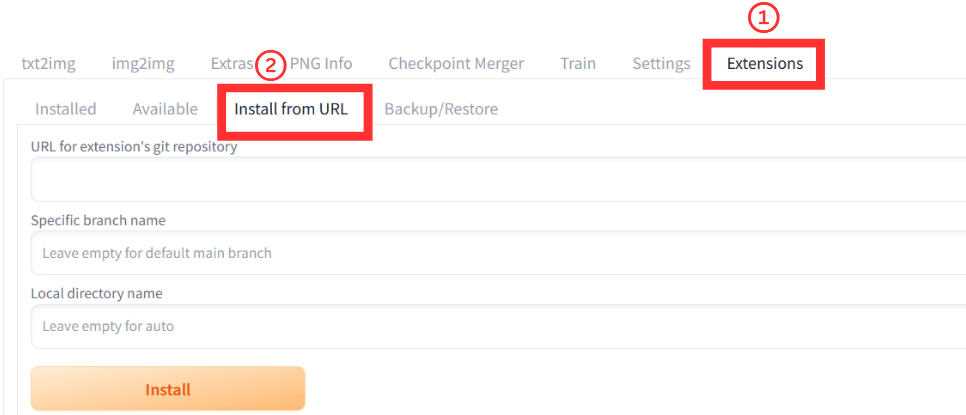
②「URL for extension’s git repository」の欄に下記のURLを入力またはコピペをしてください。
http://github.com/picobyte/stable-diffusion-webui-wd14-tagger.git 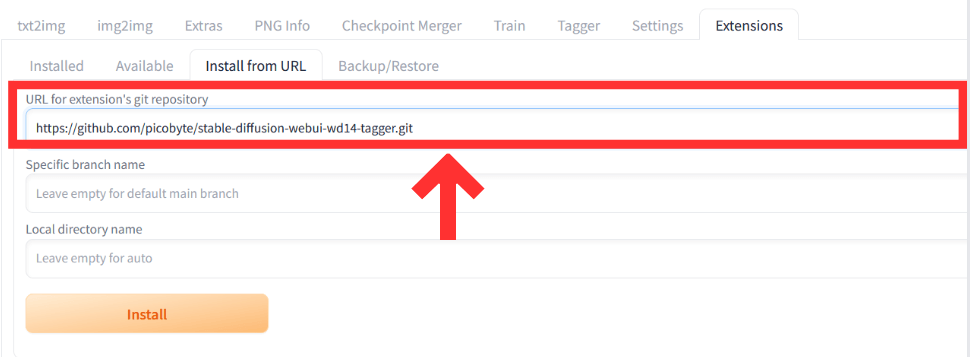
③「Install」ボタンをクリックし、しばらく待つと下記のようにInstallボタンの下に文字が表示されます。
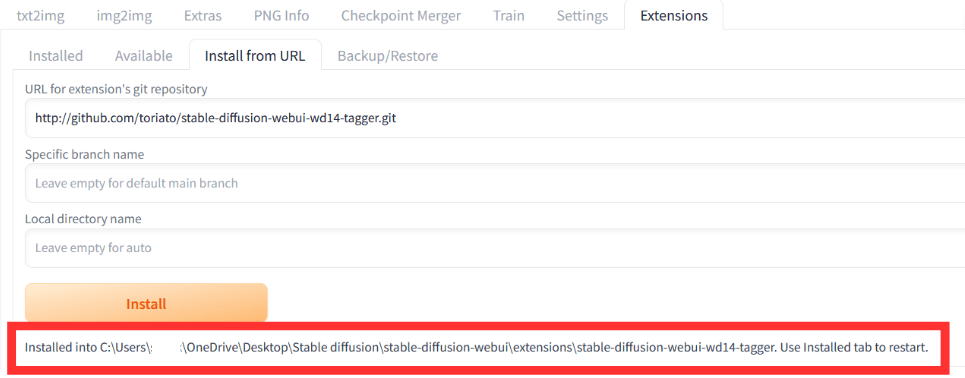
④「Installed」タブを開き、「stable-diffusion-webui-wd14-tagger」があることを確認してください。
⑤確認が出来たら、「Apply and restart UI」ボタンをクリックして再起動します。
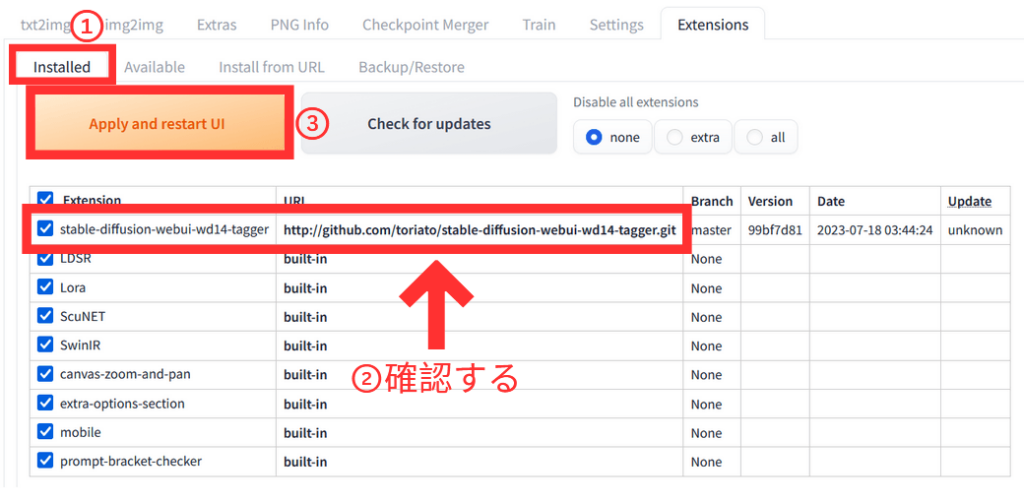
以上でTaggerの導入は完了しました。
たった2時間のChatGPT完全入門無料セミナーで ChatGPTをフル活用するためのAIスキルを身につけられる!
今すぐ申し込めば、すぐに
ChatGPTをマスターするための
超有料級の12大特典も無料!
「Tagger」の使い方
ここからはTaggerの使い方について解説していきますが、Taggerの使用方法はとても簡単です。
先ほどTaggerを導入したので、タブの欄に「Tagger」タブが新しく追加されていると思います。
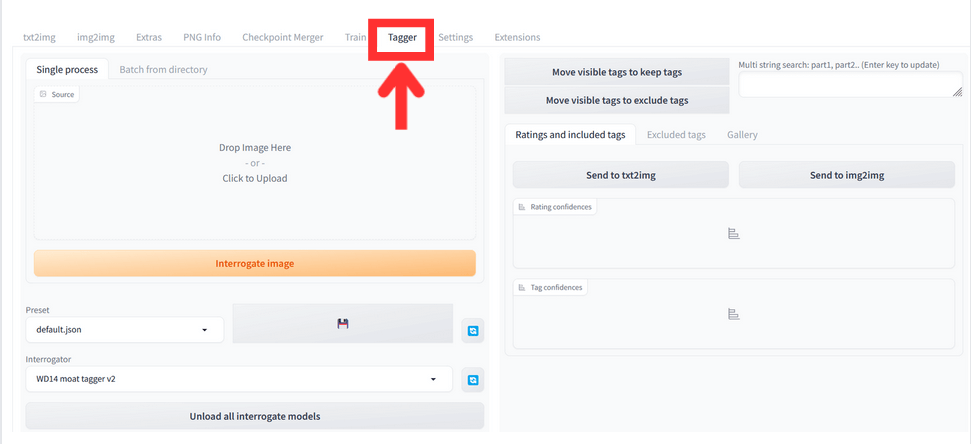
Taggerタブを開き、画像欄に解析したい画像を入れ、オレンジ色の「Interrogate image」ボタンをクリックすると解析されます。
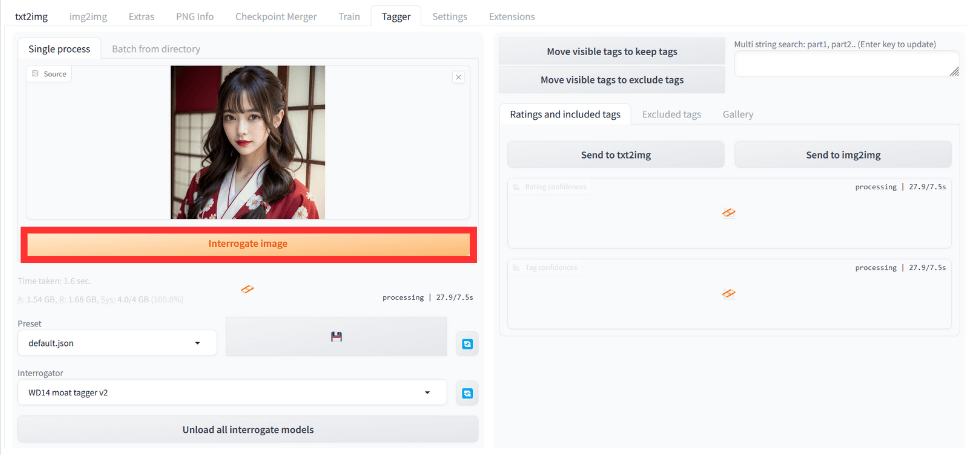
今回は、この画像の解析をしてみます。

画像の解析が終了すると、右側に抽出された呪文(プロンプト)が表示されます。
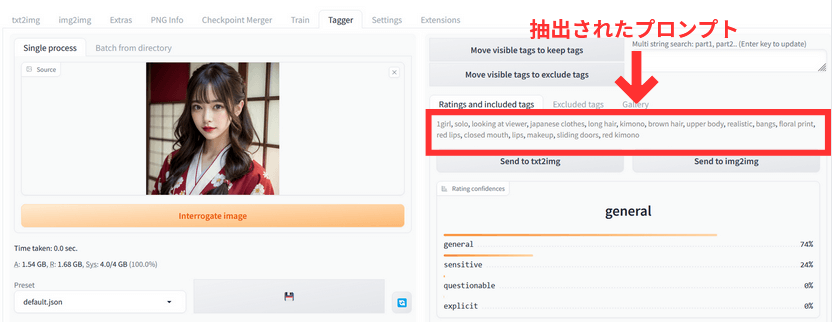
抽出された呪文(プロンプト)
1girl, solo, looking at viewer, japanese clothes, long hair, kimono, brown hair, upper body, realistic, bangs, floral print, red lips, closed mouth, lips, makeup, sliding doors, red kimono
「red kimono」や「brown hair」といった画像の特徴をきちんと捉えた呪文(プロンプト)が抽出されています。
抽出が終了したら、「Send to txt2img」ボタンをクリックすると、呪文(プロンプト)欄に自動で転送されます。
また、抽出された呪文(プロンプト)の下の方には、抽出された呪文(プロンプト)とDanbooru(海外転載サイト)との関連率が表示されます。
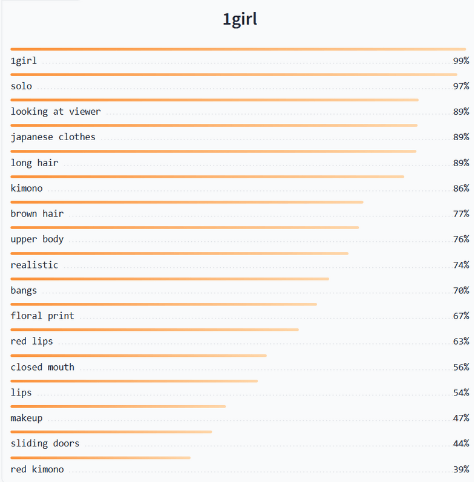
抽出した呪文(プロンプト)をもとに下記の画像を生成しました。モデルは、yayoiMixを使用しています。

プロンプト
((masterpiece:1.4, Best quality :1.4)) , 8K , 1girl, solo, looking at viewer,realistic , realistic photo, japanese clothes, long hair, kimono, brown hair, upper body, realistic, bangs, floral print, red lips, closed mouth, lips, makeup, sliding doors, red kimono
ネガティブプロンプト
((worst quality , low quality )) , normal quality , NSFW , bad anatomy , missing limbs , extra limbs , bad face , text , error , signature , username
まとめ
いかがでしたでしょうか?
Taggerのインストールから使用方法までを解説してきました。
今回のポイントをまとめると、以下のようになります。
- Taggerとは、画像からプロンプトを抽出してくれる拡張機能
- 自作Loraを作るときやreference_onlyを使うときに便利な拡張機能
- Taggerのインストール方法v_1.6.0
- Taggerの使い方は画像を入れるだけ
Taggerを使用することで、呪文(プロンプト)に悩むことなく効率よく画像生成ができるようになるので、是非「Tagger」を使用してみてください。
romptn ai厳選のおすすめ無料AIセミナーでは、AIの勉強法に不安を感じている方に向けた内容でオンラインセミナーを開催しています。
AIを使った副業の始め方や、収入を得るまでのロードマップについて解説しているほか、受講者の方には、ここでしか手に入らないおすすめのプロンプト集などの特典もプレゼント中です。
AIについて効率的に学ぶ方法や、業務での活用に関心がある方は、ぜひご参加ください。
\累計受講者10万人突破/











